HP家用笔记本电脑phoenix bios密码清除

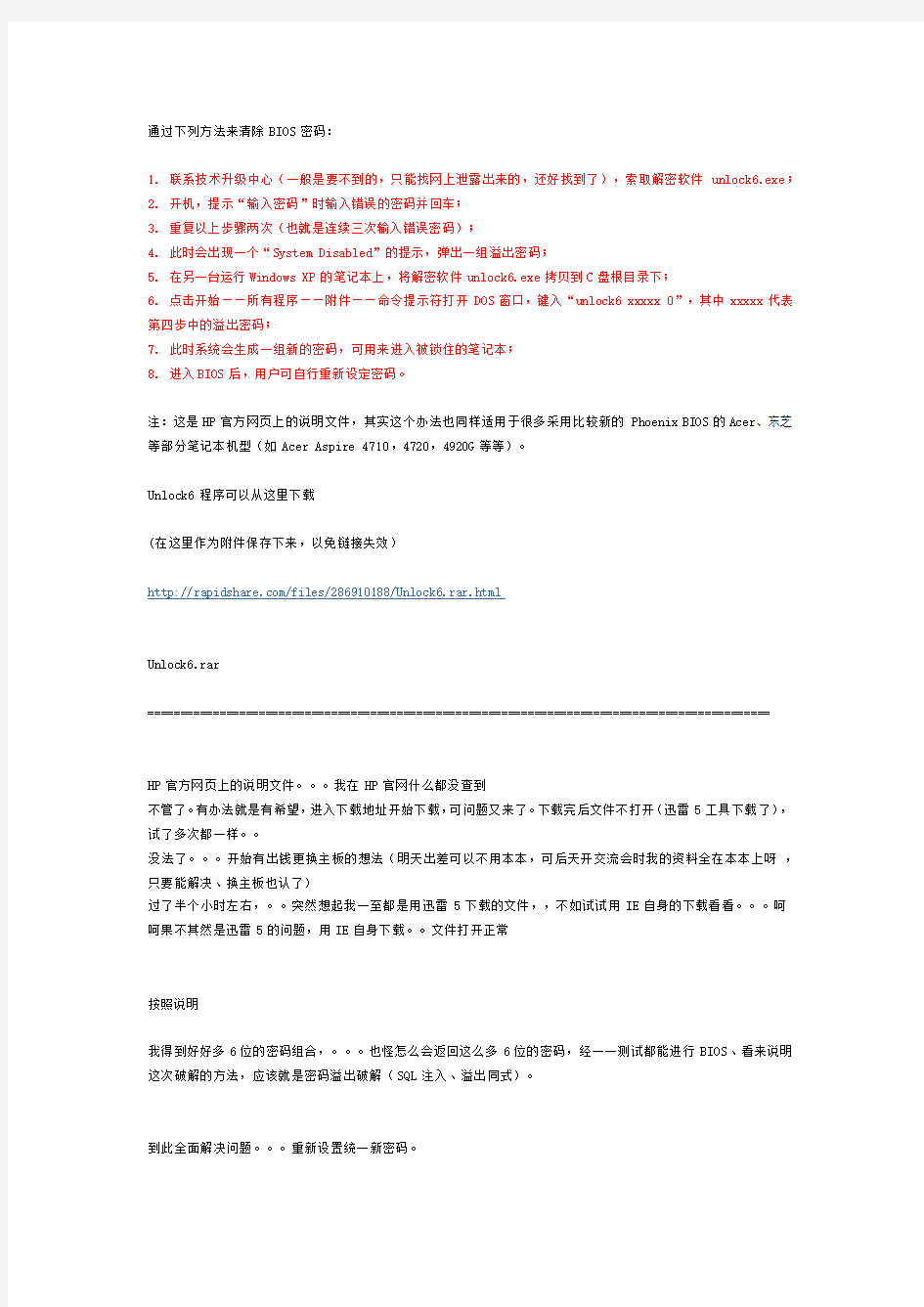
HP家用笔记本电脑phoenix bios密码清除
收集整理了一下,应该是目前唯一有效的办法。
------------------------------------------------------------------------------
注:这是HP官方网页上的说明文件,其实这个办法也同样适用于很多采用比较新的Phoenix BIOS的Acer、东芝等部分笔记本机型(如Acer Aspire 4710,4720,4920G等等)。
商用机的BIOS使用的应该是专门开发的HP BIOS,所以这个方法无解。
今天头脑一热,把本本上的BISO管理密码删除了,可没想到开机密码是N年前设置了,现在根本记不得了(就没管这密码),就一清完BIOS管理密码后直接重启本本,完了-重启后让我输入开机密码(电源管理密码),这我那记得,没法回想以前用过的所有密码,一一试试,最终都没通过。
心里一想只有一条路了。破解BIOS密码
开始收集信息:本本型号 compaq v3212tu(本本背面有)
BIOS芯片产商:phoenix (开机是屏幕显示)
方法一:卸下本本硬盘背板,给BIOS电池放电 - 这是台式机清BIOS的最佳办法
结果:没用
方法二:从网上查找“所谓”的万能密码
结果:没用
方法三:找HP金牌朋友
结果:说若放电不行。那只能更换主板,并说目前新的本本放电都不起作用,这类情况HP不保,得自己出钱。郁闷了。。。。。
方法三:查询HP、Compaq、Phoenix官方网站
结果:无果
继续google。。。
全是万能密码的介绍。。。
没法开始查看每一条BBS上的提问与回答,看到一贴“说提供密码输错后返回的5位溢出码,就能破解”。。。有希望,开始全面google, 总结如下
=============================================================================================
通过下列方法来清除BIOS密码:
1. 联系技术升级中心(一般是要不到的,只能找网上泄露出来的,还好找到了),索取解密软件unlock6.exe;
2. 开机,提示“输入密码”时输入错误的密码并回车;
3. 重复以上步骤两次(也就是连续三次输入错误密码);
4. 此时会出现一个“System Disabled”的提示,弹出一组溢出密码;
5. 在另一台运行Windows XP的笔记本上,将解密软件unlock
6.exe拷贝到C盘根目录下;
6. 点击开始——所有程序——附件——命令提示符打开DOS窗口,键入“unlock6 xxxxx 0”,其中xxxxx代表第四步中的溢出密码;
7. 此时系统会生成一组新的密码,可用来进入被锁住的笔记本;
8. 进入BIOS后,用户可自行重新设定密码。
注:这是HP官方网页上的说明文件,其实这个办法也同样适用于很多采用比较新的Phoenix BIOS的Acer、东芝等部分笔记本机型(如Acer Aspire 4710,4720,4920G等等)。
Unlock6程序可以从这里下载
(在这里作为附件保存下来,以免链接失效)
https://www.360docs.net/doc/5b2836631.html,/files/286910188/Unlock6.rar.html
Unlock6.rar
===============================================================================================
HP官方网页上的说明文件。。。我在HP官网什么都没查到
不管了。有办法就是有希望,进入下载地址开始下载,可问题又来了。下载完后文件不打开(迅雷5工具下载了),试了多次都一样。。
没法了。。。开始有出钱更换主板的想法(明天出差可以不用本本,可后天开交流会时我的资料全在本本上呀,只要能解决、换主板也认了)
过了半个小时左右,。。突然想起我一至都是用迅雷5下载的文件,,不如试试用IE自身的下载看看。。。呵呵果不其然是迅雷5的问题,用IE自身下载。。文件打开正常
按照说明
我得到好好多6位的密码组合,。。。也怪怎么会返回这么多6位的密码,经一一测试都能进行BIOS、看来说明这次破解的方法,应该就是密码溢出破解(SQL注入、溢出同式)。
到此全面解决问题。。。重新设置统一新密码。
破解:输错后返回的5位溢出码06112
unlock6.exe v1.0 1 July 1997
77z1bji
vl864qa
cpb69p1
kooc4tr
i4bdzlb
zywao6m
bcbcf2k
yh2mcmf
e4kqtbs
3ng0zyu
====================
测试:输错后返回的5位溢出码 06703
pukis1v
9zen40z
qnae5al
os75s89
ylmalgq
4y7lbea
sglvr0a
++++++++++++++++++++++++++++++++++++++++
本本锁上了,没办法搜办法,附件好难找,在此分享一下。
unlock6.exe.zip(11.99 KB, 下载次数: 0)
惠普台式机BIOS 设置
惠普台式机BIOS 设置 系统BIOS 概述(Hewlett-packard setup) 下表概括了BIOS 界面上的菜单。 修改BIOS 设置时: 记下各原始值。 一次更改一个参数。 如果对BIOS 所做的更改没有在系统上产生预期的效果,请将BIOS 参数重置回其先前的值。 使用设置实用程序 惠普设置实用程序(或F10 设置)允许对系统BIOS 进行更改。可以恢复出厂默认设置、启用或禁用密码和更改单独的设置。 要运行设置实用程序: 1.在系统启动期间,当 HP Invent 启动屏幕的底部显示F10=Setup 提示时按 F10 键。 2.选择设置实用程序的语言选项。
File 菜单选项 File 菜单控制对BIOS 设置的更改。它显示系统信息、允许恢复先前的配置并允许在退出设置实用程序时保存或放弃对BIOS 设置所做的更改。 File 菜单具有以下选项: NOTE: 使用具有这些流程的BIOS 模拟器可查看BIOS 菜单和选项。 Storage(存储)菜单选项 Storage(存储)菜单允许配置海量存储设备并设置计算机的启动顺序。 Storage(存储)菜单具有以下选项:NOTE: 使用具有这些流程的BIOS 模拟器可查看BIOS 菜单和选项。
Security 菜单选项 Security 菜单允许设置开机和F10 设置密码,以及为设备、网络启动和主引导记录设置安全措施。 Security 菜单具有以下选项:NOTE: 使用具有这些流程的BIOS 模拟器可查看BIOS 菜单和选项。
Power(电源)菜单选项 Power(电源)菜单允许启用PCI Express 活动状态电源管理(ASPM)支持并设置风扇闲置速度。 Power(电源)菜单具有以下选项:NOTE: 使用具有这些流程的BIOS 模拟器可查看BIOS 菜单和选项。 Advanced(高级)菜单选项Advanced(高级)菜单配置开机和设备设置。Advanced(高级)菜单具有以下选项:NOTE: 使用具有这些流程的BIOS 模拟器可查看BIOS 菜单和选项。
联想全系列笔忘本 清除BIOS密码大全
联想全系列笔忘本清除BIOS密码大全 昭阳笔记本电脑密码清除方法 清除密码的工具:并口环路制作电路图 代表1与5,10脚相连,以下同。 15,10 211 317 412 616 713 814 915 清除密码的工具:软盘 启动另一台电脑,打开二进制编辑器,将软盘插入驱动器,修改软盘第一扇区的前5个字节,使其变成:4B45590000,注意引导扇区是第0扇区,不要改错了。然后保存修改,你现在就有了一张钥匙盘了。将这张软盘插入笔记本电脑的软驱中,按reset键重启动,当提示你输入口令时,直接按回车,系统提示你是否要再次设置口令。按"Y",回车。然后你就看到了BIOS的设置界面,可以重新设定一个新口令了。 另类方法: 改变机器的硬件配置,比如把硬盘取下来,再重新启动有可能会自动进入Setup程序,并清除开机密码。 可以试试在主板上找一个芯片,这个芯片俗称818芯片,一般是“MC146818"有24个引脚,短接第12脚和第24脚1秒钟,或者找一个标有”MC14069"的芯片,把其第14脚对地短接一下,也许可以达到清除密码的目的。 笔记本电脑清除密码的方法一般有四种,分别是:通用密码、跳线开关、BIOS电池放电、笔记本厂家提供的特殊方法 一、通用密码 通用密码不是每个笔记本厂家的机器都有,目前有通用密码的机型有。 ASE: 昭阳7100、7110、7000:通用密码为maximum 昭阳7200、7500、7550、6600:通用密码为6475457 CLEVO: 昭阳6100、6200、6220、6230:通用密码为659835 COMPAL: 30B3和30W的通用密码相同:blvjch 适用机型:昭阳1200、1210、1250、8350、8360、8365等。 二、跳线开关 FIC:
惠普台式机BIOS设置
惠普台式机B I O S设置集团标准化工作小组 [Q8QX9QT-X8QQB8Q8-NQ8QJ8-M8QMN]
惠普台式机 BIOS 设置 系统 BIOS 概述 下表概括了 BIOS 界面上的菜单。 Menu Functions File File 菜单控制对 BIOS 设置的更改。它显示系统信息、允许恢复先前的配置并允许在退出设置实用程序时保存或放弃对 BIOS 设置所做的更改。 Storage Storage 菜单允许配置海量存储设备并设置计算机的启动顺序。 Security Security 菜单允许设置开机和 F10 设置密码,以及为设备、网 络启动和主引导记录设置安全措施。 Power Power 菜单允许控制风扇闲置速度和 PCI Express 链路的低功耗 链路状态。 Advanced Advanced 菜单配置开机和设备设置。 修改 BIOS 设置时: 记下各原始值。 一次更改一个参数。 如果对 BIOS 所做的更改没有在系统上产生预期的效果,请将 BIOS 参数重置回其先前的值。
top 使用设置实用程序 惠普设置实用程序(或 F10 设置)允许对系统 BIOS 进行更改。可以恢复出厂默认设置、启用或禁用密码和更改单独的设置。 要运行设置实用程序: 1.在系统启动期间,当 HP Invent 启动屏幕的底部显示 F10=Setup 提示时按 F10 键。 2.选择设置实用程序的语言选项。
top File 菜单选项 File 菜单控制对 BIOS 设置的更改。它显示系统信息、允许恢复先前的配置并允许在退出设置实用程序时保存或放弃对 BIOS 设置所做的更改。 File 菜单具有以下选项: NOTE: 使用具有这些流程的 BIOS 模拟器可查看 BIOS 菜单和选项。
HP工作站 BIOS说明 适用Z228 Z440 Z230 Z640 Z840 Z800 Z620 Z420 Z820主板设置
HP Z200 工作站- BIOS 说明 问题 本文主要介绍HP Z200 工作站的BIOS 说明。适用HP众多工作站的主板,比如hpZ228 Z 440 Z230 Z640 Z840 Z800 Z620 Z420 Z820解决方案。讲解仔细哦 HP Z200 工作站使用HP BIOS 。打开机器,当显示HP 图标画面时按F10 按键可以进入BIOS 设置。进入BIOS 后先选择English 进入BIOS 菜单。 以下为BIOS 菜单中各项介绍: 1.File(文件),点击System Information(系统信息),如下图: 1.System Information(系统信息)可以查看系统硬件信息。(如下图)
2.About (关于) 3.Set Time and Date (设置时间和日期) 使用方向键调整时间,日期,TAB 键切换。如下图: 4.Flash System ROM (刷新BIOS) 可以通过USB,CD 刷新。如下图:
5.Replicated Setup (复制设置) 1.Save to Removable Media (保存到可移动介质):将包括CMOS 在内 的系统配置保存到已格式化的 1.44 MB 软盘、USB 闪存介质设备或类 似软盘的设备。(设置为模拟软盘驱动器的存储设备) 2.Restore from Removable Media (从可移动介质恢复):从软盘、USB 闪 存介质设备或类似软盘的设备恢复系统配置。 如下图: 6.Default Setup (默认设置) 1.Save Current Settings as Default (将当前设置保存为默认设置) 2.Restore Factory Settings as Default (将出厂设置恢复为默认设置) 如下图:
各品牌笔记本BIOS设置硬盘为兼容模式方法
戴尔( DELL ):开机过程中不断按 F2 到 BIOS ,依次到 Onboard Devices SATA Operation ,在这里 选 ATA ,按回车键后选 YES 。然后按 ESC 键,然后选择 Save/Exit 后按回车。 宏碁(ACER ),易美迅(eMachines),捷威(GATEWAY、奶牛): 开机按F2进BIOS,用键盘的右键选择 MAIN,然后用下键选择到 SATA mode,然后按一下回车键,然后选择IDE,然后按F10,再按一下回车键 华硕( ASUS ): 开机按 F2 进入 BIOS,在 Advaneed——IDE Configuration -- SATA Operation Mode 这里选Compatible,然后按F10再按回车。 惠普( HP): HP的新机器是图形版BIOS,用鼠标就可以操作。开机按F10进入bios,在System Configuration——SATA Device Mode ,在这里可以选 AHCI或IDE,用鼠标就可以点击,选择为IDE,然后按左下角的“X按钮,选YES。 或者是开机时按 F10进入BIOS,把“ EnableNative Sata Support "这一项设为disable ,按F1 0保存退出。 或者是开机时按 F10 进入 BIOS,在 System Configuration -------- Device Configurations 中找到SATA Native Mode,将它设置为 Disabled ;按F10保存退出。 神舟: 开机按F2到BIOS,在Adva need中把光标指向 HDC Con figure AS这一行,按回车键, 选择IDE,按回车键,按 F10,再按一下回车键。 联想 THINKPAD: 开机按 F1 键到 BIOS,依次到 Config----Serial ATA(SATA)----SATA Controller MODE Option(在这里选择为 compatibility),然后按 F10 然后按回车。 联想: 开机按F2进入BIOS,在 Configuration——SATA Mode Selection 这里按回车键选 IDE,按 F10再按回车。 或者是开机按 f2 进入 BIOS 设置, configuration 项下有 sata controller mode 选项,选compatible为兼容(ide)模式,选 ahci为sata模式,这里我们选择为 compatible模式,然后按f10 再按回车键退出。 东芝( toshiba): 开机按 F2 进入 BIOS,在 Advaneed——SATA Controller MODE 这里选择 compatibility ,然后按F10再按回车。 同一个品牌的机器也可能 BIOS 也不一样,那就有不同的设置方法,但大体上都差不多,互相参看着也就都会了。 几个相关问题: ?硬盘传输模式分两种设置: 现在新的笔记本都是用 SATA接口硬盘,但硬盘传输方式有两种设置:一种是SATA模 式(AHCI、增强模式);另一种是IDE (ATA、兼容模式)。 ?设置硬盘模式的意义: 由于原版本 XP 光盘没有集成 SATA 控制器驱动,所以安装过程中会找不到硬盘。而如果我们在BIOS 中把硬盘设置为兼容模式( IDE 模式)就可以安装了。 如果 BIOS 中使用 ACHI 模式( SATA 模式)的话,那用的 XP 安装光盘中必须集成相应的
最新整理hp笔记本bios重装系统
h p笔记本b i o s重装系统 惠普笔记本重装系统b i o s设置怎么操作?惠普笔记本重装系统b i o s如何设置呢。惠普笔记本b i o s设置是和其他的笔记本是一样的吗?接下来是小编为大家收集 的h p笔记本b i o s重装系统,欢迎大家阅读。 h p笔记本b i o s重装系统1、我们在开机的时候快速按住按键盘上的E S C键,按一下放一下,这时候屏幕就会停顿一下。 2、稍微等待一会,就会弹出如下图所示的界面,这个就是跟我们的惠普笔记本b i o s设置有关的界面。大家 根按提示按键进入相应设置。B I O S设置是按F10。 3、现在我们是需要直接用U盘启动重装系统,可以选择F9来进入开始启动菜单。 h p笔记本b i o s重装系统图文详细介绍 知道怎么设置从U盘启动后,设置好后便可以对惠普笔记本重装系统了。 如果此前已经制作好了启动U盘,并插入到笔记本 U S B接口中的话,惠普笔记本设置U盘启动有2种方法:一种是,重启惠普笔记本,然后立即按D e l键,之后即可进入到惠普笔记本的b i o s设置,之后在b i o s设
置中,将笔记本第一启动项设置为U盘启动即可。 惠普笔记本进入b i o s的方法 还有一种更为简便的方法,同样是重启惠普笔记本,然后按F9键,即可进入到惠普笔记本第一启动项选择 界面,直接选择从U盘启动即可,如下图所示。这种方法值得大家推荐。 如果以上方法不行,可以试试开机按E S C后再按F9,即可进入到惠普笔记本的第一启动项设置了,之后选择U 盘启动即可。 看了h p笔记本b i o s重装系统还想看: 1.惠普笔记本重装系统如何设置b i o s 2.h p笔记本w i n8改w i n7设置b i o s方法 3.h p笔记本U盘装系统B I O S教程
HP工作站BIOS详解
HP 工作站 BIOS 详解 吴健 上海天哲科技
一:File (4) 1:System Informantion(系统信息) (5) 2:About(关于) (6) 3:Set Time and Date(设置时间和日期) (7) 4:Flash System ROM(Flash系统ROM) (8) 5:Replicated Setup(复制设置) (8) 6:Default Setup(默认设置) (9) 7:Apply Defaults and Exit(应用默认值和退出) (10) 8:Ignore Changes and Exit(忽略变化和出口) (11) 9:Save Changes and Exit(保存更改并退出) (12) 二:storager (12) 1:Device Configuration (设备配置) (13) 2:Storage Options (存储器选项) (14) 3:DPS Self-Test (DPS 自测) (16) 4:Boot Order (引导顺序) (16) 三:Security (17) 1:Setup Password (设置密码) (17) 2:Power-On Password (开机密码) (18) 3:Password Options (密码配置) (19) 4:Device Security (设备安全保护) (19) 5:USB Security USB (USB 安全保护) (20) 6:Slot Security PCI (接口安全保护) (21) 7:Network Service Boot (网络服务引导) (21) 8:System IDs (系统标识) (22) 9:Master Boot Record Security (主引导记录安全保护) (23) 10:System Security (操作系统安全保护) (23)
DELL BIOS密码清除
进BIOS是开机按DEL 不过戴尔的电脑是按F2的,` 大部分电脑是开机按DEL键 你的BIOS密码忘了 有以下办法: 办法1: 把机箱打开主板的是钮扣电池拿下来放电,这样是可以的,几分种后在放进去就OK了 办法2: 万能密码法 有些BIOS可以使用万能密码,如果BIOS支持,此法可奏效: (1) AMI BIOS万能密码为: 你可以试一试下面的几个单词:AMI,BIOS,PASSWORD,HEWITT RAND,AMI?SW,AMI_SW,LKWPETER, A.M.I。 (2) AWARD BIOS万能密码: 你可以试一试下面的几个单词:AWARD_SW,j262,HLT,SER,SKY_FOX,BIOSTAR,ALFAROME,lkwpeter,j256,AWARD?SW,LKWPPETER,Syxz,aLLy,589589,589721,awkard(注意大小写)。 (按:万用密码,就是BIOS程式上面的Back Door,通常厂商用来方便自己的工程人员使用,所以万用密码可以无论你设什麽密码,都能进入BIOS重新设定。各家各时期的万用密码皆不同,所以有时候此法并不能奏效,当然下面还有很多方法,可以分别试用) 办法3:程序破解法: 此法适用于可进入操作系统,但无法进入BIOS设置(要求输入密码)。具体方法是:将计算机切换到DOS 状态,在提示符“C:WINDOWS>”后面输入以下破解程序: debug - O 70 10 - O 71 ff - q 再用exit命令退出DOS,密码即被破解。因BIOS版本不同,有时此程序无法破解时,可采用另一个与之类似的程序来破解: debug - O 71 20 - O 70 21 - q 用exit命令退出DOS,重新启动并按住Del键进入BIOS,此时你会发现已经没有密码挡你的道了
惠普笔记本(康柏)BIOS计算机设置
File (文件)菜单 选择 执行操作 System In formatio n (系统信息) ?查看有关笔记本计算机以及系统中电池的标识 信息。 ?查看有关处理器、咼速缓存和内存的大小、系统 ROM 视频版本以及键盘 控制器版本的规格信息。 Set System Date and Time (设置 系统日期和时间) 设置或更改笔记本计算机的日期与时间。 System Diag no stics (系统诊断) 显示以下信息: ? System In formatio n (系统信息) ? 有关笔记本计算机以及系统中电池的标识 信息。 ? 有关处理器、缓存和内存大小、系统 ROM 视频修订版本以及键盘控制器版本的识别 信息。 ? Start-up Test (启动测试)-验证启动笔记本 计算机所必需的系统组件。 ? Run-ln Test (运转测试)-对系统内存进行全 面检查。 ? Hard Disk Test (硬盘测试)-对系统中任何硬 盘驱动器进行全 面自检。 ? Memory Test (内存检测)-对笔记本计算机中 安装的任何内存 进行全面测试。 ? Battery Test (电池测试)-对笔记本计算机中 安装的任何电池进 行全面测试。 ? Error Log (错误日志)-在发生任何错误时显 示日志文件。 Restore Defaults (还原默认值) 将计算机设置实用程序中的配置设置替换成原来出厂 时的设置。(在恢复出厂设置后,硬盘驱动器模式、 密码设置和安全保护设置并不会改变。) Reset BIOS security to factory 将BIOS 安全设置恢复为出厂时的默认设置。 default (将BIOS 安全设置重置为 出厂时的默认设置)
惠普HP笔记本Win8系统改win7系统BIOS设置方法
惠普HP笔记本Win8系统改win7系统BIOS设置方法 距微软推出Win8系统至今已经有两年多了,不过还有多数的用户不太能接受win8系统,以至于多数捆绑预装Win8系统的笔记本用户购机到手第一件事就是更换为Win7系统,当然由于Win8系统和Win7系统的启动方式不同,所以用户们在使用U盘安装Win7系统时出现了不能调出U盘启动项的问题,下面小编就惠普HP笔记本Win8系统改Win7系统BIOS设置的方法分享给大家。 操作思路:进入bios关闭Secure Boot 功能,启用传统的Legacy Boot,使用光盘或U 盘来安装操作系统。\ 详细操作步骤: 1、开启笔记本电源,出现HP LOGO画面时按F10键(有些笔记本可能要按FN+10键),然后进入到BIOS设置界面;\ 2、在BIOS中,我们使用键盘方向键移动到“Security”标签,然后在拉下菜单中选择“Secure Boot Configuration”并回车,如下图所示: 2、这时会出现Secure Boot的设置选项,我们先将“Secure Boot”设置为Disable(关闭),然后再将"Legacy Support”设置为“Enable(打开)”,一定要按照顺序,见下图 3、前面设置完成后,按键盘左右键移动到“Storage”标签,在下拉菜单中选择“Boot Order”,并回车,如下图:
4、在Boot Order中选择到“Legacy Boot Sources :disable”选项,然后按键盘“F5”键盘,这时会出来好几个选项表示设置OK了。 5、最后我们还要保存一下设置,同样,方向键移动到“File”,然后下拉菜单中选择“Save Changes and Exit”(保存设置并退出)。
BIOS密码设置与清除
BIOS密码设置与清除 不同厂商和版本的BIOS,其密码设置方法基本相同,现以Phoenix-Award 6.0为例。在计算机启动过程中,当屏幕下方出现“Press DEL to enter SETUP”提示时,立即按“Del”键进入CMOS设置程序。在主菜单中有两项是用于设置密码权限,分别是:“Set Supervisor Password(设置超级用户密码)”和“Set User Password(设置用户密码)”。另外,在“Advanced BIOS Features”菜单的“Security Option (检查密码方式)”项目是用于设置密码应用的类型,分别有两项:“Setup”和“System”。通过密码权限和检查密码方式的设置,可以组合成六种密码设置方案,但实际上只有四种方案是可行的。 方案一:“Security Option”设置为“Setup”,再设置“Set Supervisor Password”。这样,开机进入CMOS设置程序时将要求输入Supervisor Password密码,但进入操作系统前不要求输入密码。此方案适合公共场合的计算机,如:学校机房、办公室等。 方案二:“Security Option”设置为“Setup”,再设置“Set Supervisor Password”和“Set User Password”(采用两个不同的密码)。这样,开机进入CMOS设置程序时将要求输入Supervisor Password 或User Password密码(如果输入的是User Password,只能更改User Password,但不能更改CMOS 参数),但进入操作系统前不要求输入密码。此方案适合公共场合的计算机,如:学校机房、办公室等。 方案三:“Security Option”设置为“System”,再设置“Set Supervisor Password”。这样,不但在进入CMOS设置程序时要求输入Supervisor Password密码,而且进入操作系统前也要求输入Supervisor Password密码。此方案适合个人计算机。 方案四:“Security Option”设置为“System”,再设置“Set Supervisor Password”和“Set User Password”(采用两个不同的密码)。这样,开机进入CMOS设置程序时将要求输入Supervisor Password 或User Password密码(如果输入的是User Password,只能更改User Password,但不能更改CMOS 参数),进入操作系统前也要求输入Supervisor Password或User Password密码。此方案适合公共场合的计算机,如:学校机房、办公室等。此方案适合个人计算机,并允许指定的几个人使用。 密码固然有保护作用,但若自己忘了密码却会带来麻烦。因此,除了会设置密码外,更要学会破解CMOS 密码。CMOS密码的破解是指在忘记密码,无法进入CMOS设置程序或无法进入操作系统的情况下破解密码。虽然很多人提到过Award BIOS和AMI CMOS所谓的“万能”密码在新型主板上根本无法通过,笔者一一试过,发现没有一个是真正可以破解。以下几种方法可以让你轻松破解CMOS密码。 1.Debug破解法 适用密码设置方案:方案一和方案二 进入DOS后,输入以下命令: 或或 debug debug debug - o 70 10 - o 70 10 - o 70 20 - o 71 ff - o 71 10 - o 71 20 - q - q - q 重启电脑后,就会发现CMOS清空了,要求你进入CMOS设置程序重新设置(即密码被破解)。这时按“F1”键进入CMOS设置程序,选择“Load Fail-Safe Defaults”或“Load Optimized Defaults”即可。因BIOS版本不同,可用以上其中一种方法进行破解。 2.键盘字符编码破解法 适用密码设置方案:方案一和方案二 如果你的电脑当中没有Debug程序,在DOS下也可以用键盘输入以下命令,完成后重启电脑即可破解。 copy con https://www.360docs.net/doc/5b2836631.html,(回车)[https://www.360docs.net/doc/5b2836631.html,的前缀名可任意取]
笔记本BIOS密码清除方法
笔记本BIOS密码清除方法 BIOS默认是否有密码不能确定,不同的BIOS不一样,只不过默认的情况是不启动密码这个功能是肯定的,关闭或者清除密码是两个方法。不过对于笔记本来说BIOS的设计和台式机多少有些不一样,并不是那么好弄的,如果软件破击不成功,在维修行业中最常用也是最管用的就是更换BIOS芯片,拆掉锁上的芯片,换一个一样的没有密码的芯片。 以下方法仅仅只是一些常规的手段,对于最新的EFI BIOS来说,无效。最有效的办法还是更换芯片,价格大约在300元以下。 1、放电法 放电法又分为跳线放电法和COMS电池放电法: 跳线放电法:拆开机箱在主板上找到coms跳线(可参照主板说明书),该跳线有个3个针脚,主板正常运行时一般是插在1-2针脚上的,只要将跳线插到2-3针脚上几秒钟,然后将跳线插回可将coms放电,清除BIOS密码。 COMS电池放电法:拆开主机箱,在主板上可以看到一个纽扣型的COMS电池。将该电池取出,几分钟再放回该电池,即可清除BIOS密码。 2、使用万能密码 一般主板的生产商在生产主板的时候都会设置万能密码(一般印在主板说明书上)。下面我列出一些常用的BIOS万能密码: 厂家密码 Award AWARD、589589、SER、lkwpeter、awkward、AWARD_SW、 j322、SKY_FOX、LKWPETER、j262、BIOSTAR、aLLy、 Syxz、j256、ALFAROME、HLT AMI AMI 注意:密码严格区分大小写,不是所有的主板都有万能密码。因此,万能密码无效的话,只能想别的办法了! 3、软件破解法: 转入MS-DOS方式,运行Debug,然后可以进行下面两种修改: 1)debug -o 70 2e (回车) -o 71 00 (回车) -o 70 2f (回车) -o 71 00 (回车) -q 重新启动,就可以进入CMOS进行修改了。 2) debug
HP515笔记本BIOS设置详解
HP515笔记本BIOS设置详解 系统BIOS 概述 下表概括了BIOS 界面上的菜单。 Menu Functions File File 菜单控制对BIOS 设置的更改。它显示系统信息、允许恢复先前的配 置并允许在退出设置实用程序时保存或放弃对BIOS 设置所做的更改。Storage Storage 菜单允许配置海量存储设备并设置计算机的启动顺序。 Security Security 菜单允许设置开机和F10 设置密码,以及为设备、网络启动和主 引导记录设置安全措施。 Power Power 菜单允许控制风扇闲置速度和PCI Express 链路的低功耗链路状 态。 Advanced Advanced 菜单配置开机和设备设置。 修改BIOS 设置时: 记下各原始值。 一次更改一个参数。 如果对BIOS 所做的更改没有在系统上产生预期的效果,请将BIOS 参数重置回其先前的值。 top 使用设置实用程序 惠普设置实用程序(或F10 设置)允许对系统BIOS 进行更改。可以恢复出厂默认设置、启用或禁用密码和更改单独的设置。 要运行设置实用程序: 在系统启动期间,当HP Invent 启动屏幕的底部显示F10=Setup 提示时按F10 键。 选择设置实用程序的语言选项。 按下该键:即可:
F1 显示当前字段或选项的说明。 上下箭头键选择一个条目。 Enter 选择一个子菜单。 左右箭头键查看并选择菜单选项的设置。 Tab 键移动到界面的下一字段。 Shift/Tab 键移动到界面的前一字段。 F10 保存更改并退出子菜单。 Esc 键退出当前选择或菜单并忽略更改。 top File 菜单选项 File 菜单控制对BIOS 设置的更改。它显示系统信息、允许恢复先前的配置并允许在退出设置实用程序时保存或放弃对BIOS 设置所做的更改。 File 菜单具有以下选项: NOTE: 使用具有这些流程的BIOS 模拟器可查看BIOS 菜单和选项。 选项说明 System Information(系统信息)一个只读的界面,允许您无需打开机箱即可查看系统中的组件。该选项 显示产品名称、处理器类型/速度/步进、缓存和内存大小、机箱序列号和 财产跟踪编号,以及BIOS 版本。 About(关于)显示版权通知。 允许重置系统时间和日期。 Set Time and Date(设置时间和 日期) 复制设置允许将当前系统配置保存到可移动介质或从可移动介质恢复设置。 NOTE: 已保存的配置中不包括诸如系统日期、时间和密码等某些设置。Default Setup(默认设置)允许将当前设置保存为默认值或将出厂设置恢复为默认值。 Apply Defaults and Exit(应用默恢复所有BIOS 选项的默认值(所有菜单),然后退出设置实用程序。使
如何清除笔记本BIOS密码
如何清除笔记本电脑的BIOS密码 本文讲述在获得笔记本电脑的“超级密码”后,怎样清除被遗忘的BIOS密码和硬盘密码,请对照您的机型采用合适的方法。 Primary Password 如果用户设置了系统的Primary Password,系统在开机时会有类似以下提示: This computer system,#X4QT6**-595B, is protected by a password authentication system. You cannot access the data on this computer without the correct password. Please type in the primary or administrator password and press
HP家用笔记本电脑phoenix bios密码清除
HP家用笔记本电脑phoenix bios密码清除 收集整理了一下,应该是目前唯一有效的办法。 ------------------------------------------------------------------------------ 注:这是HP官方网页上的说明文件,其实这个办法也同样适用于很多采用比较新的Phoenix BIOS的Acer、东芝等部分笔记本机型(如Acer Aspire 4710,4720,4920G等等)。 商用机的BIOS使用的应该是专门开发的HP BIOS,所以这个方法无解。 今天头脑一热,把本本上的BISO管理密码删除了,可没想到开机密码是N年前设置了,现在根本记不得了(就没管这密码),就一清完BIOS管理密码后直接重启本本,完了-重启后让我输入开机密码(电源管理密码),这我那记得,没法回想以前用过的所有密码,一一试试,最终都没通过。 心里一想只有一条路了。破解BIOS密码 开始收集信息:本本型号 compaq v3212tu(本本背面有) BIOS芯片产商:phoenix (开机是屏幕显示) 方法一:卸下本本硬盘背板,给BIOS电池放电 - 这是台式机清BIOS的最佳办法 结果:没用 方法二:从网上查找“所谓”的万能密码 结果:没用 方法三:找HP金牌朋友 结果:说若放电不行。那只能更换主板,并说目前新的本本放电都不起作用,这类情况HP不保,得自己出钱。郁闷了。。。。。 方法三:查询HP、Compaq、Phoenix官方网站 结果:无果 继续google。。。 全是万能密码的介绍。。。 没法开始查看每一条BBS上的提问与回答,看到一贴“说提供密码输错后返回的5位溢出码,就能破解”。。。有希望,开始全面google, 总结如下 =============================================================================================
惠普笔记本电脑HPProbook650G2U盘启动win10改win7教程
惠普笔记本电脑HP Probook 650 G2 U盘启动_win10改win7 教程 HP Probook 650 G2原装系统是win10,如果需要改成win7普通方式不能通过U 盘启动安装系统。 解决方法: 1.开机启动看到HP的LOGO时按F10进入BIOS设置 2.左右选择advanced,上下选择secure boot configuration
3.下拉configure legacy support and secore boot,选择legacy support enable and secure boot disable,按F10保存退出,重启。 4.重启开机后会看到secure boot,.....下面有串4位数字,键盘输入这4位数字按enter确认后设置修改成功。
5.重新启动看到HP的LOGO时按F10进入BIOS设置,左右选择advanced,上下选择boot option。 6.下拉,取消勾选UEFI boot order,F10保存并退出。
7.开机启动,按F9选择启动列表。 8.硬盘格式转换成MBR模式可以正常安装win7系统。 9.如果USB驱动无法识别可以用PE系统复制离线驱动软件到硬盘再安装,或者用以下方法解决。 六代CPU安装win7 方法: 首先由于intel 100系列芯片组的变化,USB接口的控制芯片做了升级,但win7系统原生并没有支持这个新的设备,结果就造成了采用100系列芯片组的机器安装win7系统时USB接口失灵或安装系统时识别不到硬盘的情况。 解决方法: 1 下载--微软USB/DVD Tools制作启动U盘工具 下载:或者下载: 注:如微软工具制作的启动U盘无法引导,则可尝试用其他软件制作启动U盘测试。 2 制作—USB/DVD tools的使用方法如下 使用准备好的win7.ISO文件制作安装系统镜像 (ISO镜像请用户自己准备,Ghost不支持) 教程链接: 3 制作—使用技嘉提供的windowsimagetool来重写上一步制作好的win7镜像中的USB驱动 —windowsimagetool工具下载路径: 运行WindowsImageTool.exe,按下图提示,选中做好win7镜像的U盘,把下图第一项勾选上“对号”,然后点击开始“Start”即可。
hp笔记本BIOS设置
bios设置图解教程 BIOS设置程序是储存在BIOS芯片中的,只有在开机时才可以进行设置。CMOS主要用于存储BIOS设置程序所设置的参数与数据,而BIOS设置程序主要对技巧的基本输入输出系统进行管理和设置,是系统运行在最好状态下,使用BIOS设置程序还可以排除系统故障或者诊断系统问题。(本文是电脑知识网https://www.360docs.net/doc/5b2836631.html,推荐文章)在我们计算机上使用的BIOS程序根据制造厂商的不同分为:AWARDBIOS程序、AMIBIOS程序、PHOENIXBIOS程序以及其它的免跳线BIOS程序和品牌机特有的BIOS程序,如IBM等等。 目前主板BIOS有三大类型,即AWARDAMI和PHOENIX三种。不过,PHOENIX已经合并了AWARD,因此在台式机主板方面,其虽然标有AWARD-PHOENIX,其实际还是AWARD的BIO S的.PhoenixBIOS多用于高档的586原装品牌机和笔记本电脑上,其画面简洁,便于操作。 AWARDBIOS程序图解教程 一、进入AWARDBIOS设置和基本选项 开启计算机或重新启动计算机后,在屏幕显示“Waiting……”时,按下“Del”键就可以进入CMOS的设置界面(图1)。要注意的是,如果按得太晚,计算机将会启动系统,这时只有重新启动计算机了。大家可在开机后立刻按住Delete键直到进入CMOS。进入后,你可以用方向键移动光标选择CMOS设置界面上的选项,然后按Enter进入副选单,用E
SC键来返回父菜单,用PAGEUP和PAGEDOWN键来选择具体选项,F10键保留并退出BIOS设 置。 STANDARDCMOSSETUP(标准CMOS设定) 用来设定日期、时间、软硬盘规格、工作类型以及显示器类型 BIOSFEATURESSETUP(BIOS功能设定) 用来设定BIOS的特殊功能例如病毒警告、开机磁盘优先程序等等 CHIPSETFEATURESSETUP(芯片组特性设定) 用来设定CPU工作相关参数 POWERMANAGEMENTSETUP(省电功能设定)
如何设置BIOS密码及破解BIOS密码
如何设置BIOS密码及破解BIOS密码 BIOS密码设置方法 BIOS版本虽然有多个,但密码设置方法基本相同。现以Award 4.51 PG版本为例。在计算机启动过程中,当屏幕下方出现提示:"Press DEL to enter SETUP"时按住Del键便可进入。 方法是:开机时,当屏幕下方出现提示"Press DEL to enter SETUP"时按住Del 其中与密码设置有关的项目有: "BIOS FEATURES SETUP"(BIOS功能设置) "SUPERVISOR PASSWORD"(管理员密码) "USER PASSWORD"(用户密码) 选择其中的某一项,回车,即可进行该项目的设置。选择管理员或用户密码项目后回车,要求输入密码,输入后再回车,提示校验密码,再次输入相同密码,回车即可。需要注意的是,进行任何设置后,在退出时必须保存才能让设置生效。(保存方法是:设置完毕后选择"SAVE & EXIT SETUP " 或按F10键,出现提示"SAVE to CMOS and EXIT(Y/N)?此时按下"Y键",保存完成。) 体设置分以下几种方法: 设置方法1:单独设置"SUPERVISOR PASSWORD"或"USER PASSWORD"其中的任何一项,再打开"BIOS FEATURES SETUP"将其中的"Security Option"设置为"Setup",保存退出。这样,开机时按Del键进入BIOS设置画面时将要求输入密码,但进入操作系统时不要求输入密码。 设置方法2: 单独设置"SUPERVISOR PASSWORD"或"USER PASSWORD"其中的任何一项,再打开"BIOS FEATURES SETUP"将其中的"Security Option"设置为"System",保存退出。这样,不但在进入BIOS设置时要求输入密码,而且进入操作系统时也要求输入密码。 设置方法3:分别设置"SUPERVISOR PASSWORD"和"USER PASSWORD",并且采用两个不同的密码。再打开"BIOS FEATURES SETUP"将其中的"Security Option"设置为"System",退出保存。这样,进入BIOS设置和进入操作系统都要求输入密码,而且输入其中任何一个密码都能进入BIOS设置和操作系统。但"管理员密码"和"用户密码"有所区别:以"管理员密码"进入BIOS程序时可以进行任何设置,包括修改用户密码。但以"用户密码"进入时,除了修改或去除"用户密码"外,不能进行其它任何设置,更无法修改管理员密码。由此可见,在这种设置状态下,"用户密码"的权限低于"管理员密码"的权限。 BIOS密码的去除与破解
惠普笔记本(康柏)BIOS计算机设置
File(文件)菜单 选择执行操作 System Information(系统信息)●查看有关笔记本计算机以及系统中电池的标识 信息。 ●查看有关处理器、高速缓存和内存的大小、系统 ROM、视频版本以及键盘控制器版本的规格信息。Set System Date and Time(设置 设置或更改笔记本计算机的日期与时间。 系统日期和时间) System Diagnostics(系统诊断)显示以下信息: ●System Information(系统信息) ●有关笔记本计算机以及系统中电池的标识 信息。 ●有关处理器、缓存和内存大小、系统 ROM、 视频修订版本以及键盘控制器版本的识别 信息。 ●Start-up Test(启动测试)- 验证启动笔记本 计算机所必需的系统组件。 ●Run-In Test(运转测试)- 对系统内存进行全 面检查。 ●Hard Disk Test(硬盘测试)- 对系统中任何硬 盘驱动器进行全面自检。 ●Memory Test(内存检测)- 对笔记本计算机中 安装的任何内存进行全面测试。 ●Battery Test(电池测试)- 对笔记本计算机中 安装的任何电池进行全面测试。
●Error Log(错误日志)- 在发生任何错误时显 示日志文件。 Restore Defaults(还原默认值)将计算机设置实用程序中的配置设置替换成原来出厂 时的设置。(在恢复出厂设置后,硬盘驱动器模式、 密码设置和安全保护设置并不会改变。) Reset BIOS security to factory default(将 BIOS 安全设置重置为 出厂时的默认设置) 将 BIOS 安全设置恢复为出厂时的默认设置。 Ignore Changes and Exit(忽略更改并退出)取消在当前会话过程中输入的所有更改。然后退出并重新启动笔记本计算机。 Save Changes and Exit(保存更改并退出)保存在当前会话过程中输入的所有更改。然后退出并重新启动笔记本计算机。重新启动笔记本计算机之后,更改开始生效。 Security(安全保护)菜单 注:您的笔记本计算机可能不支持此部分中所列出的一些菜单项。 Setup BIOS Administrator Password(设 置 BIOS 管理员密码) 设置 BIOS 管理员密码。 User Management(用户管理)> Create a New BIOS User Account(创建新 BIOS 用户帐户)(需要 BIOS 管理员密码)●从 BIOS 用户列表中选择。 ●从 ProtectTools 用户列表中选择。 Password Policy(密码策略)(需要 BIOS 管理员密码) 修改密码策略标准。 HP SpareKey 启用/禁用 HP SpareKey(默认情况下启用)。Always Prompt for HP SpareKey 启用/禁用 HP SpareKey 注册(默认情况下启
